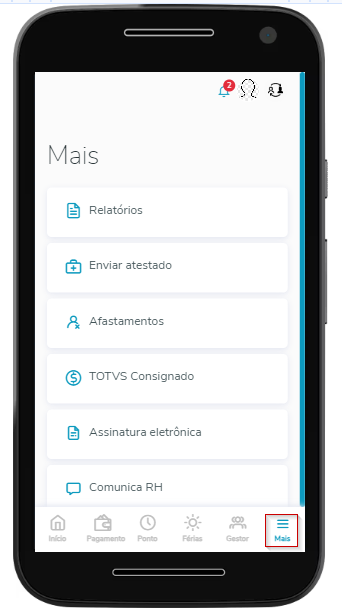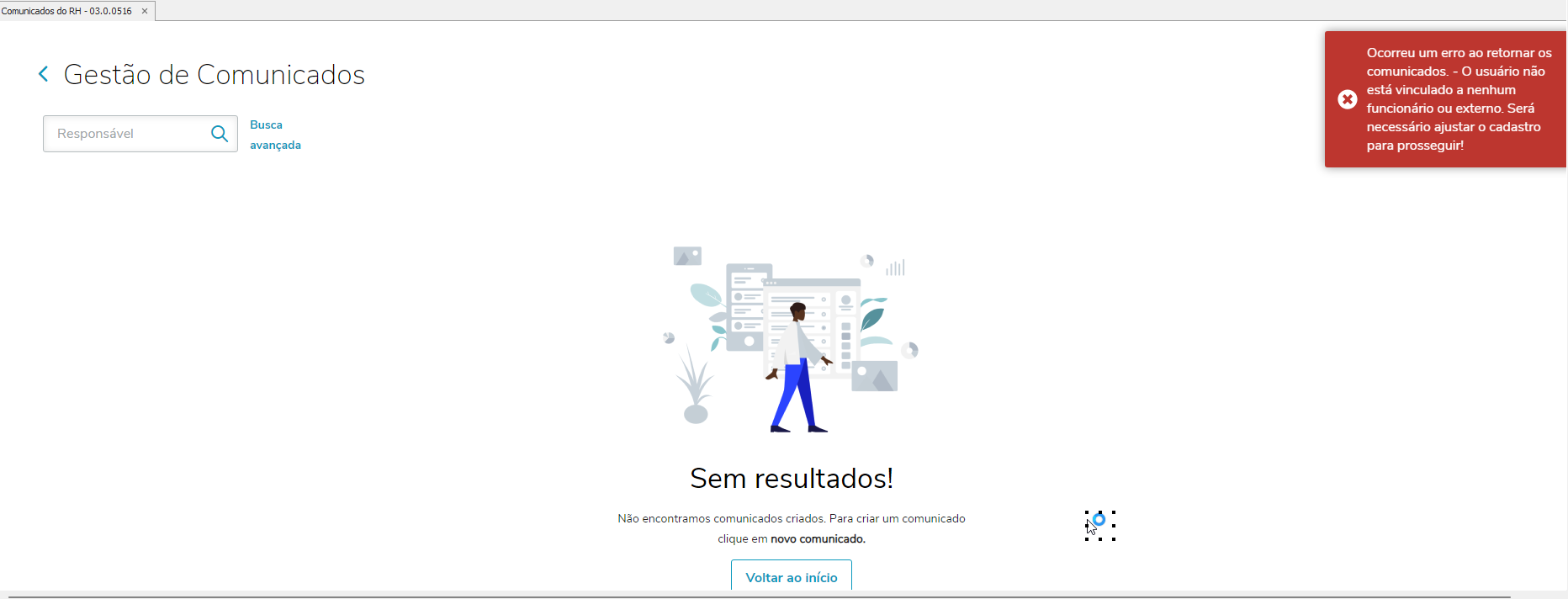Histórico da Página
...
Caso possua alguma restrição de segurança pode ser necessário realizar a liberação do endereçodos endereços: https://fcm.googleapis.com/fcm/send e https://api-hrplatform.totvs.app/hrplatform/api/firebase-access-token.
02.COMUNICA RH
O Comunica RH permite ao RH criar comunicados diversos para os colaboradores de forma fácil e simples, podendo notificá-los a existência do comunicado disponível.
...
Poderá clicar em 'Visualizar Comunicado' para verificar a exibição do comunicado antes de finalizar o cadastro:
Clique em 'Avançar' para seguir com o processo:
A partir da versão 12.1.2406 poderá realizar o cadastro de um anexo. Os seguintes formatos são aceitos: png, jpg e pdf.
Observação:
- Poderão ser informados arquivos com até 10MB;
- O nome do arquivo deve conter até 50 caracteres considerando espaçamentos.
Clique em 'Avançar' para seguir com o processo:
Preencha o título e subtítulo que será enviado na notificação:
...
Exemplo do Job criado:
Exemplo da notificação:
...
| Importante | Os campos: 'Título' e 'Texto' da tela inicial de 'Novo comunicado' e os campos 'Título' e 'Subtítulo' da aba de 'Elaborar Push' não estão preparados para receber dados de EMOJI, devido a estrutura de banco do RM não suportar neste momento este padrão de mensagens. |
03.RECORRÊNCIA NO CADASTRO DE COMUNICADOS
O objetivo é permitir que sejam realizados agendamentos para o processo de envio de comunicados e notificações, durante o cadastro do comunicado.
...
O objetivo é permitir que sejam realizados agendamentos para o processo de envio de comunicados e notificações, durante o cadastro do comunicado.
- Será possível agendar o envio do comunicado com as seguintes opções:
- Por mês: Deverá informar um dia do mês em que o processo deve se repetir;
- Por semana: Deverá selecionar quais dias da semana em que o processo deve se repetir.
- Ao selecionar a opção de recorrência será necessário também informar uma data e hora em que o comunicado e as notificações devem ser disparados;
- O agendamento será realizado através do botão: 'Programar recorrência de envio', que estará disponível na aba de 'Escolher destinatários', é importante ressaltar que este botão está condicionado a utilização do ambiente em 'N - Camadas', caso esteja utilizando um ambiente 'Local', esta opção não estará disponível;
- Este botão irá exibir uma tela, onde os dados da recorrência devem ser preenchidos;
- Observações: A mesma data e hora de publicação preenchida dentro da recorrência será replicada para os campos de data e hora de publicação da tela de escolha de destinatários e vice-versa.
- Ao marcar a flag 'Enviar agora?' não será possível informar uma recorrência;
- Ao cadastrar uma recorrência será criado um Job com estas informações, após cada execução será criado um novo Job respeitando a recorrência indicada. Os Jobs podem ser consultados na aba: 'Ambiente >> Gerenciamento de Jobs'.
- Observações: A recorrência se refere apenas ao processo, desta forma não será criado um novo comunicado, apenas será realizado novamente o envio tanto do comunicado quando das notificações para os colaboradores, respeitando os filtros cadastrados.
- Caso esteja utilizando o filtro por 'Matrícula' e o colaborador tenha sua matrícula (chapa) alterada, podem ocorrer divergências durante o envio, neste caso recomenda-se realizar o reenvio do comunicado alterando os filtros, ou realizar o cadastro de um novo comunicado;
- Caso ocorra algum erro durante a execução do Job e o comunicado esteja com o status 'Aguardando publicação' este status não será alterado. Em melhorias futuras será criado um novo status para este caso em específico.
...
Para visualizar os detalhes dos comunicados, acessar a aba de 'Gestão de Comunicados', clicar nos três pontinhos (...) e clicar na opção 'Visualizar':
Horizontal
Vertical
07. APAGAR COMUNICADOS NO ERP
Somente comunicados que estejam com o status 'Aguardando' ou 'Rascunho' podem ser excluídos.
Caso exclua um comunicado cujo o Job vinculado a ele já esteja em execução, os usuários ainda receberão as notificações, caso o Job não tenha iniciado os usuários não receberão as notificações.
Deletar o comunicado não deleta a notificação.
Para excluir, acessar a aba de 'Gestão de Comunicados', clicar nos três pontinhos (...) e clicar na opção 'Apagar':
Caso o status seja diferente do permitido será apresentada uma mensagem de erro:
Se o status permitir apagar:
08. INATIVAR COMUNICADOS NO ERP
Esta opção tem como objetivo de inativar um comunicado para que os colaboradores não tenham mais o acesso, por algum motivo de expiração da informação ou um comunicado enviado incorretamente.
Somente comunicados que estejam com o status 'Enviado' podem ser inativados.
Caso inative um comunicado cujo o Job vinculado a ele já esteja em execução, os usuários ainda receberão as notificações, caso o Job não tenha iniciado os usuários não receberão as notificações.
Inativar o comunicado não inativa a notificação, porém não terá acesso ao conteúdo, somente a mensagem que foi personalizada para disparar a notificação.
A partir da versão: 12.1.2406.120 será possível visualizar as seguintes informações:
- O anexo cadastrado dentro do comunicado;
- O número de colaboradores que receberam o comunicado: Esta informação é baseada na tabela: PCOMMUNICATECOLLABORATOR, onde são armazenado os dados dos comunicados do colaborador;
- O número de colaboradores que visualizaram o comunicado: Esta informação é baseada na tabela: PCOMMUNICATECOLLABORATOR e campo: COMMUNICATEREAD. Esta informação é preenchida quando o colaborador visualiza o comunicado no Meu RH, através das notificações ou da aba de 'Comunica RH'. E para visualização de quando o colaborador realizou a leitura, teremos o campo DATECOMMUNICATEREAD, porém será visto somente na tela dos comunicados disparados para os colaboradores.
Observações:
- Atualmente não é possível identificar se o colaborador realizou o download do anexo.
- Caso as informações da tabela: PCOMMUNICATECOLLABORATOR sejam deletadas, as informações de 'Colaboradores que receberam o comunicado' e 'Colaboradores que visualizaram o comunicado' deixaram de contabilizar estes registros. As permissões para excluir estes registros serão controladas através do menu de permissões. Mais informações em: Configurar Permissões;
Horizontal
Vertical
07. APAGAR COMUNICADOS NO ERP
Somente comunicados que estejam com o status 'Aguardando' ou 'Rascunho' podem ser excluídos.
Caso exclua um comunicado cujo o Job vinculado a ele já esteja em execução, os usuários ainda receberão as notificações, caso o Job não tenha iniciado os usuários não receberão as notificações.
Deletar o comunicado não deleta a notificação.
Para excluir, Para inativar, acessar a aba de 'Gestão de Comunicados', clicar nos três pontinhos (...) e clicar na opção 'InativarApagar':
Se Caso o status não permitir inativar, será apresentado seja diferente do permitido será apresentada uma mensagem de erro:
09. APAGAR NOTIFICAÇÕES DO COMUNICA RH
O usuário do Meu RH poderá apagar as notificações através do sino de notificações, porém o comunicado correspondentes não será apagado, a não ser que o RH inative o comunicado.
Poderá apagar em lote.
Deve selecionar as notificações que deseja apagar e clicar em 'Apagar Notificações':
10. VISUALIZAR COMUNICADOS NO MEU RH
Os usuários do Meu RH poderão visualizar os comunicados publicados pelo RH, independente de terem recebido a notificação em seus dispositivos.
Serão exibidos dez comunicados por página.
Os comunicados são ordenadas pela data de publicação decrescente.
É necessário que se tenha uma data de publicação cadastrada no comunicado e que esta seja menor ou igual a data atual, para que o comunicado seja visualizado.
Apenas comunicados com status 'Aguardando' ou 'Enviado' são exibidos.
Poderá realizar uma busca pelos comunicados através da data de publicação.
Serão exibidos os comunicados daquele colaborador de acordo com o contexto selecionado.
Para acessar ir na aba 'Comunica RH'. Esta aba somente será exibida se estiver utilizando o parâmetro de push notification.
Caso não possua registros será apresentado a imagem abaixo:
Caso possua resultados:
Caso clique na opção de 'Visualizar'
Caso não possua imagem:
Caso busque comunicados por data, deve selecionar uma data de inicio e fim e clicar em 'Filtrar'. Somente após preencher as datas será habilitado o botão de 'Filtrar'. Para limpar os filtros poderá clicar em 'Limpar Filtros'.
11. APAGAR COMUNICADOS NO MEU RH
Os usuários do Meu RH poderão apagar os comunicados que foram enviados pelo RH, porém não será possível visualizá-los novamente. Para visualizá-los novamente o RH terá
Se o status permitir apagar:
08. INATIVAR COMUNICADOS NO ERP
Esta opção tem como objetivo de inativar um comunicado para que os colaboradores não tenham mais o acesso, por algum motivo de expiração da informação ou um comunicado enviado incorretamente.
Somente comunicados que estejam com o status 'Enviado' podem ser inativados.
Caso inative um comunicado cujo o Job vinculado a ele já esteja em execução, os usuários ainda receberão as notificações, caso o Job não tenha iniciado os usuários não receberão as notificações.
Inativar o comunicado não inativa a notificação, porém não terá acesso ao conteúdo, somente a mensagem que foi personalizada para disparar a notificação.
Para inativar, acessar a aba de 'Gestão de Comunicados', clicar nos três pontinhos (...) e clicar na opção 'Inativar':
Se o status não permitir inativar, será apresentado uma mensagem de erro:
09. APAGAR NOTIFICAÇÕES DO COMUNICA RH
O usuário do Meu RH poderá apagar as notificações através do sino de notificações, porém o comunicado correspondentes não será apagado, a não ser que o RH inative o comunicado.
Poderá apagar em lote.
Deve selecionar as notificações que deseja apagar e clicar em 'Apagar Notificações':
10. VISUALIZAR COMUNICADOS NO MEU RH
Os usuários do Meu RH poderão visualizar os comunicados publicados pelo RH, independente de terem recebido a notificação em seus dispositivos.
Serão exibidos dez comunicados por página.
Os comunicados são ordenadas pela data de publicação decrescente.
É necessário que se tenha uma data de publicação cadastrada no comunicado e que esta seja menor ou igual a data atual, para que o comunicado seja visualizado.
Apenas comunicados com status 'Aguardando' ou 'Enviado' são exibidos.
Poderá realizar uma busca pelos comunicados através da data de publicação.
Serão exibidos os comunicados daquele colaborador de acordo com o contexto selecionado.
Para acessar ir na aba 'Comunica RH'. Esta aba somente será exibida se estiver utilizando o parâmetro de push notification.
Caso não possua registros será apresentado a imagem abaixo:
Caso possua resultados:
Caso clique na opção de 'Visualizar'
Caso não possua imagem:
Caso busque comunicados por data, deve selecionar uma data de inicio e fim e clicar em 'Filtrar'. Somente após preencher as datas será habilitado o botão de 'Filtrar'. Para limpar os filtros poderá clicar em 'Limpar Filtros'.
11. APAGAR COMUNICADOS NO MEU RH
Os usuários do Meu RH poderão apagar os comunicados que foram enviados pelo RH, porém não será possível visualizá-los novamente. Para visualizá-los novamente o RH terá
que enviar o comunicado novamente. Porém, pode-se colocar permissão para que o colaborador não apague este comunicado, basta realizar a configuração do perfil do usuário desabilitando
os itens: 11.03.08 Comunicados do Colaborador / 11.03.08.01 Excluir . Para verificar com mais detalhes a configuração de permissão, clique aquique enviar o comunicado novamente.
Para apagar os comunicados basta clicar no ícone abaixo:
...
Será possível visualizar os comunicados dos usuários através do menu 'Configurações >> Comunicados do Colaborador', conforme demonstra o print abaixo:
', conforme demonstra o print abaixo:
A partir da versão 12.1.2406.120 foram inseridos os seguintes campos: 'Comunicado Lido' e 'Data de leitura do comunicado'.
Também será possível excluir os registros selecionados.
...
Verifique se o Host do servidor foi iniciado corretamente como administrador;
Verifique se foi realizada a configuração das portas corretamente no Host como indicado no item 2 deste documento.
3. O que fazer se acontecer o erro abaixo ao tentar visualizar ou inserir um novo comunicado?
Verifique se o usuário que está acessando está vinculado a um funcionário ou externo, caso não esteja é necessário realizar este vínculo.
realizada a configuração das portas corretamente no Host como indicado no item 2 deste documento.
34. O que fazer se ao reiniciar um Job aparecer o erro semelhante ao erro abaixo:
...
Esta situação acontece quando um Job do mesmo tipo é reiniciado mais de uma vez e esta reinicialização foi feita antes do Job anterior finalizar a execução, sendo o mesmo Job ele utiliza os mesmos arquivos de logs e desta forma é necessário que sejam executados um por vez.
54. O que fazer se executar um Job com filtro por fórmula e aparecer o erro semelhante ao erro abaixo:
...
Esta situação acontece quando está utilizando uma fórmula inválida para a geração do comunicado, desta forma é necessário construir uma fórmula que seja válida (A fórmula deve retornar booleanos válidos). Neste cenário o status do comunicado não será alterado.
6 5 - O que fazer se na tela de 'Gestão de Comunicados' ocorra um erro semelhante ao erro abaixo:
...
Esta situação ocorre devido ao tempo de expiração do token. Como solução poderá realizar o aumento do tempo de expiração do token, poderá utilizar o documento abaixo como orientação, porém esta alteração deve ser realizada com cautela, uma vez que se o host for compartilhado a configuração ficará única para as soluções que compartilham este token e a depender do tempo utilizado poderá ocorrer falhas, aconselhamos a não informar um valor em minutos maior que 24 horas (1440): Autorização/Autenticação em API'S.
76. O que fazer se acontecer o erro abaixo ao tentar enviar o comunicado/notificação?
Este erro pode acontecer caso tenha alguma restrição de segurança, desta forma libere o acesso ao endereço: https://fcm.googleapis.com/fcm/send e https://api-hrplatform.totvs.app/hrplatform/api/firebase-access-token.
| Aviso | ||||
|---|---|---|---|---|
| ||||
Para saber mais sobre as notificações, acessem: 32.0 Push Notification |
...